- „®„Р„©„Щ
- „Ю„©„Ч„І„Щ„Э
- „°„®„Т„Ь „Ы„Ь„Щ„Э
- „Ю„У„®„Щ„Ы„Щ„Э
- „§„Щ„Щ„°„С„Х„І
- „§„Щ„Щ„§„Ь
- „Р„Щ„С„Щ„Щ
- „°„І„Щ„Щ„§
„Ф„Ю„У„®„Щ„Ъ „Ь„™„Х„Ы„†„™
IVIVO
„™„Р„®„Щ„Ъ „§„Щ„®„°„Х„Э „Ф„Ю„У„®„Щ„Ъ:3.5.8
„Ы„™„С „Р„™ „Ф„Ю„У„®„Щ„Ъ:GoodMan.
„™„Х„Ы„†„™ IVIVO „Ф„Щ„Р „™„Х„Ы„†„Ф „©„Ю„Р„§„©„®„™ „¶„§„Щ„Щ„Ф „С„Ґ„®„Х„¶„Щ „Ш„Ь„Х„Щ„Ц„Щ„Ф
„У„®„Ъ „Ф„Р„Щ„†„Ш„®„†„Ш.
„Ф„™„Х„Ы„†„Ф „Ч„Щ„†„Ю„Щ„™ „Х„†„Щ„™„†„™ „Ь„Ф„Х„®„У„Ф, „Ю„Ф„І„Щ„©„Х„® „Ф„С„Р(„Щ„© „Ь„С„Ч„Х„® „Р„™
„Ю„Ґ„®„Ы„™ „Ф„Ф„§„Ґ„Ь„Ф
„©„Ь„Ы„Э):
http://www.ivivo.tv/Download.asp
„Ф„Ю„У„®„Щ„Ъ „Щ„Ч„Х„Ь„І „Ь„©„†„Щ „Ч„Ь„І„Щ„Э
„Ь„Р„Ч„® „Ь„Ч„Щ„¶„Ф „Ґ„Ь „І„Х„С„• „Ф„Ф„™„І„†„Ф, „†„І„С„Ь „Р„™ „Ф„Ч„Ь„Х„Я „Ф„С„Р:
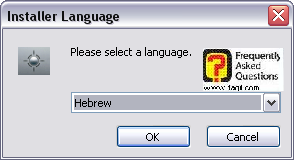
„Ы„Ю„Х „©„†„Щ„™„Я „Ь„®„Р„Х„™, „Щ„©„†„Ф „™„Ю„Щ„Ы„Ф „С„Ґ„С„®„Щ„™.
„†„С„Ч„® „С-Ok
,„Х„†„І„С„Ь „Р„™ „Ф„Ч„Ь„Х„Я „Ф„С„Р:
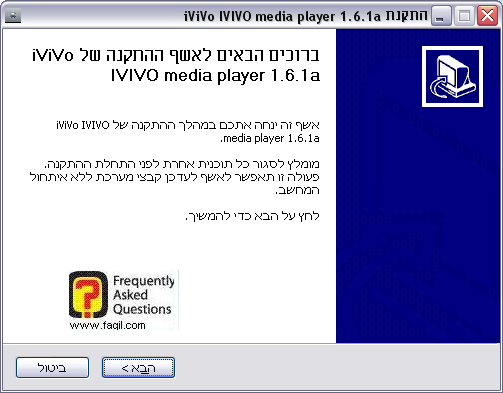
„Ц„Ф„Х „Ч„Ь„Х„Я, „©„Ю„С„І„© „Ю„Р„Щ„™„†„Х „Ь„°„Т„Х„® „Р„™ „Ы„Ь „Ф„™„Х„Ы„†„Щ„Х„™ „Ф„§„Х„Ґ„Ь„Х„™ („Ь„Р „Ч„Х„С„Ф).
„†„С„Ч„® „С"„Ф„С„Р", „Х„†„І„С„Ь „Р„™ „Ф„Ч„Ь„Х„Я „Ф„С„Р:
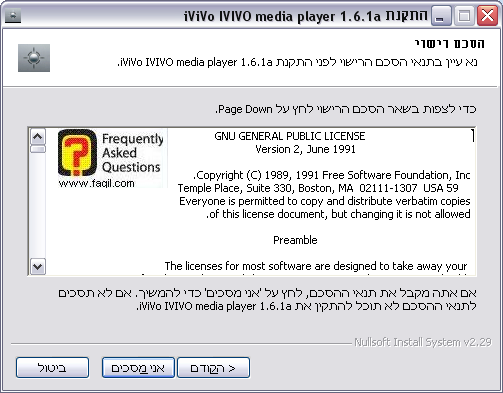
„Ц„Ф„Х „Ч„Ь„Х„Я „Ф„°„Ы„Э „Ф„®„Щ„©„Щ„Х„Я.
„С„Ю„Щ„У„Ф „Х„Р„†„Х „Ю„°„Ы„Щ„Ю„Щ„Э „†„С„Ч„® „С"„Р„†„Щ „Ю„°„Ы„Щ„Э", „Х„†„І„С„Ь „Р„™ „Ф„Ч„Ь„Х„Я „Ф„С„Р:
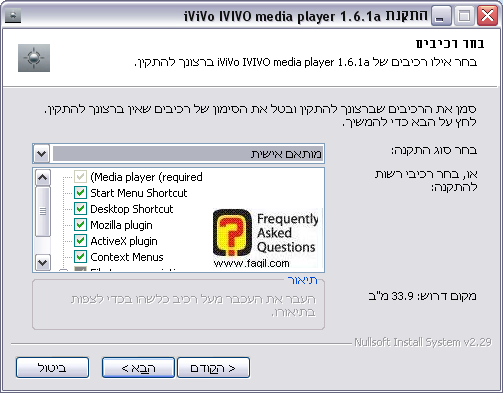
„†„Х„Ы„Ь „Ь„С„Ч„Х„® „Р„™ „¶„Х„®„™ „Ф„Ф„™„І„†„Ф, „©„Ю„™„Р„Щ„Ю„Ф „Ь„†„Х („Ю„©„™„Ю„©„Щ„Э „Ю„†„Х„°„Щ„Э, „Щ„Ґ„У„Щ„§„Х „Р„™ „¶„Х„®„™
„Ф„Ф„™„І„†„Ф, „Ф„Ю„Х„§„Щ„Ґ„Ф „С„Ч„Ь„Х„Я).
„Ю„©„™„Ю„©„Щ„Э „Ь„Р „Ю„†„Х„°„Щ„Э, „Щ„С„Ч„®„Х „С„Ф„™„І„†„Ф „Ю„Ь„Р„Ф.
„¶„Х„®„™ „Ф„Ф„™„І„†„Ф „Ф„Ю„Ь„Р„Ф, „Ю„С„¶„Ґ„™ „Ф„™„І„†„Ф „©„Ь „І„Щ„©„Х„®, „С„™„§„®„Щ„Ш „Ф„Ф„™„Ч„Ь
„Х„С„©„Х„Ь„Ч„Я „Ф„Ґ„С„Х„У„Ф.
„™„Х„°„£ „©„Ь
„Ю„Х„Ц„Щ„Ь„Ф(„§„Щ„Щ„®„§„Х„І„°),„™„Х„°„£ „§„І„У
x („Ч„©„Х„С „Ь„§„Ґ„Х„Ь„Х„™ „Ю„°„Х„Щ„Щ„Ю„Х„™) , „Х„™„Ю„Щ„Ы„Ф „С„Ы„Ь „І„С„¶„Щ „Ф„Ю„У„Щ„Ф „©„С„Ф„Я „™„Х„Ю„Ы„™ „Ф„™„Х„Ы„†„Ф.
„†„С„Ч„® „С"„Ф„С„Р":
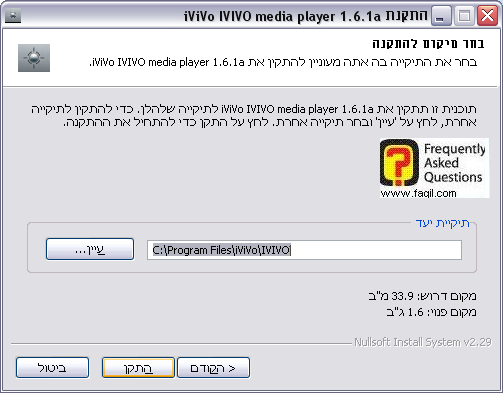
„Ц„Ф„Х „†„™„Щ„С „Ф„Ф„™„І„†„Ф.
„†„Х„Ы„Ь „Ь„©„†„Х„™„Х „Ґ„Ь „Щ„У„Щ "„Ґ„Щ„Щ„Я" .
„†„С„Ч„® „С"„Ф„™„І„Я":
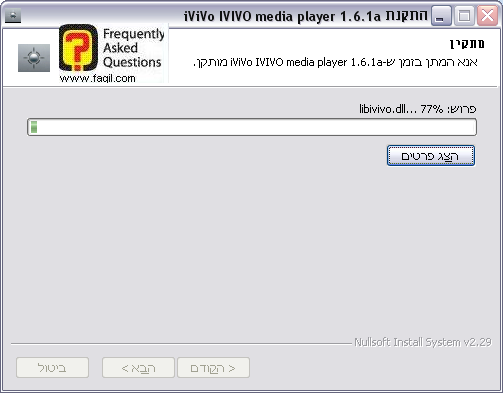
„†„І„С„Ь „Р„™ „Ф„Ч„Ь„Х„Я „Ф„С„Р:
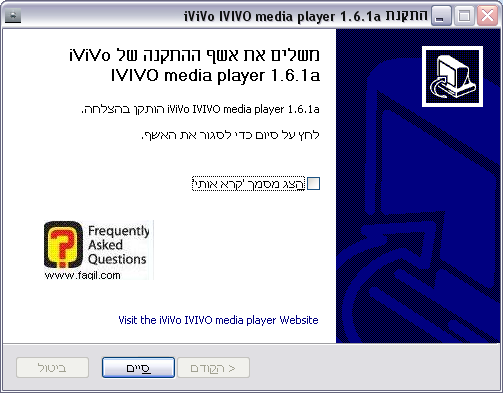
„†„С„Ч„® „С„°„Щ„Х„Э.
„Ц„Ф„Х „Ф„Ч„Ь„Х„Я „Ф„®„Р„©„Щ „©„Ь „Ф„™„Х„Ы„†„Ф:

Media player-„™„Ч„™ „Р„Х„§„¶„Щ„Ф „Ц„Х, „†„Х„Ы„Ь
„Ь„С„Ч„Х„® „Р„™ „Ф„Ф„™„І„Я, „Ю„Ю„†„Х „Щ„†„Х„Т„Я „І„Х„С„• „Ф„Х„Щ„У„Р„Х:
-„І„Х„С„• „С„Ю„Ч„©„С
-DVD
CD-
-„®„©„™
-„Ф„™„І„Я „Ч„Щ„¶„Х„†„Щ
-„®„©„Щ„Ю„™ „Ф„©„Ю„Ґ„Ф
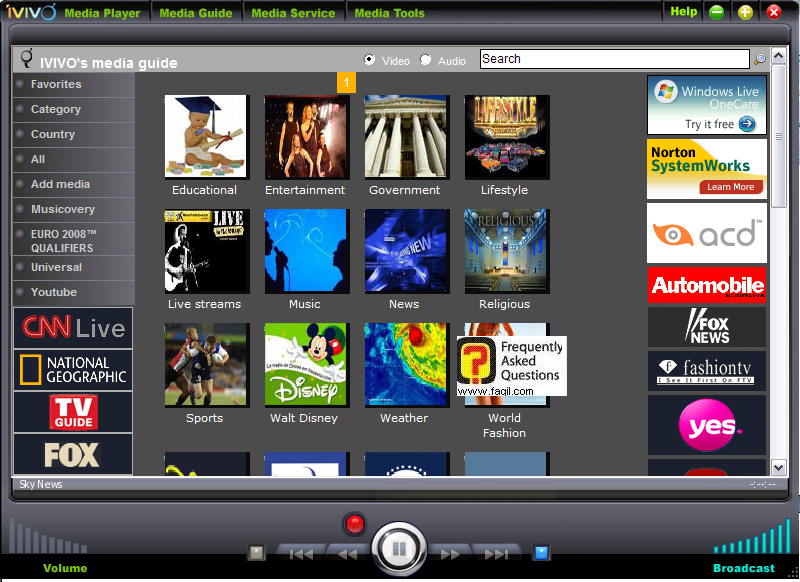
„С„¶„У „©„Ю„Р„Ь, „†„Х„Ы„Ь „Ь„С„Ч„Х„® „Ь„§„Щ „І„Ш„Т„Х„®„Щ„Ф(„Т„Э „С„Ю„®„Ы„Ц
„Ф„Ч„Ь„Х„Я, „Ф„Ы„Ь „Ю„Ю„Х„Ю„Щ„Щ„Я „Ь„§„Щ „І„Ш„Т„Х„®„Щ„Ф).
„™„Ч„™
favorites(„Ю„Х„Ґ„У„§„Щ„Э), „†„Х„Ы„Ь
„Ь„®„Р„Х„™ „Р„™ „Ф„™„Х„Ы„†„Щ„Х„™ „Ф„Ю„Х„Ґ„У„§„Х„™ „Ґ„Ь„Щ„†„Х.
„С„Ч„Ь„І „Ф„Ґ„Ь„Щ„Х„Я, „Щ„© „Ь„†„Х „Р„™ „©„Х„®„™ „Ф„Ч„Щ„§„Х„©, „©„Ю„Р„§„©„®„™ „Ь„†„Х „Ь„Ч„§„© „Р„Ч„® „І„С„¶„Щ „Х„Щ„У„Р„Х/„Ф„Р„Х„У„Щ„Х
Encoding-„Ь„Ч„Щ„¶„Ф „Ґ„Ь „Р„Х„§„¶„Щ„Ф „Ц„Х,
„™„§„™„Ч „Р„™ „Ф„Ч„Ь„Х„Я „Ф„С„Р:
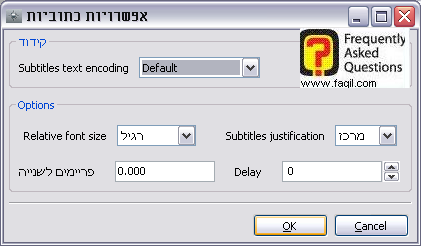
„†„Х„Ы„Ь „Ь„С„Ч„Х„® „Р„™ „Ф„І„Х„С„• „©„†„®„¶„Ф „Ь„§„™„Х„Ч „Х„Ь„Ф„Х„°„Щ„£
„Ь„Х „Ы„™„Х„С„Щ„Х„™ „Ґ„Ь „Щ„У„Щ „Ь„Ч„Щ„¶„Ф „Ґ„Ь
use a subtitles file ,„Ь„Ч„Щ„¶„Ф „Ґ„Ь
advanced setting(„Р„§„©„®„Х„Щ„Х„™ „Ю„™„І„У„Ю„Х„™ ), „†„І„С„Ь „Р„™ „Ф„Ч„Ь„Х„Я „Ф„С„Р:
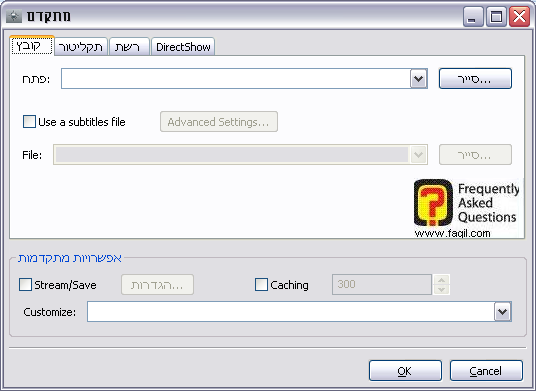
„™„Ч„™
subtitles text encoding
, „†„Х„Ы„Ь „Ь„С„Ч„Х„® „Р„™ „Ф„І„Щ„У„Х„У(„Ь„Ґ„С„®„Щ„™ „Ю„™„Р„Щ„Э
UTF-8) .
„™„Ч„™
Options („Р„§„©„®„Х„Щ„Х„™) , „†„Х„Ы„Ь
„Ь„С„Ч„Х„® „Р„™ „Т„Х„У„Ь „Ф„Ш„І„°„Ш(relative font size).
„†„Ч„Ц„Х„® „Ь„Ч„Ь„Х„Я „Ф„І„Х„У„Э:
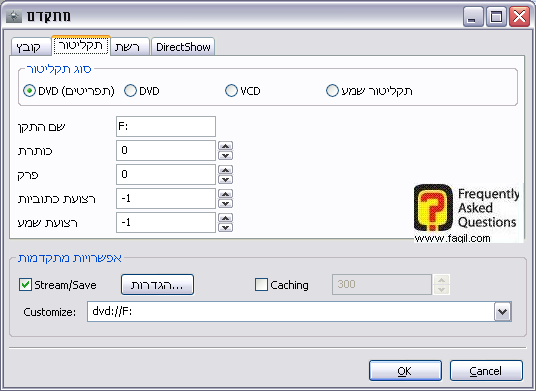
„™„Ч„™ „™„І„Ь„Щ„Ш„Х„®, „†„Х„Ы„Ь „Ь„С„Ч„Х„® „Р„™ „§„Х„®„Ю„Ш
„Ф„™„І„Ь„Щ„Ш„Х„®.
-DVD „Ґ„Э „™„§„®„Щ„Ш„Щ„Э „С„™„Ч„Щ„Ь„™
„Ф„Х„Щ„У„Р„Х
-DVD „Ь„Ь„Р „™„§„®„Щ„Ш„Щ„Э
-VCD(„Х„Щ„У„Р„Х „©„Ф„Х„Ю„® „Ь„¶„§„Щ„Щ„Ф „С-DVD)
-„™„І„Ь„Щ„Ш„Х„®„Щ „©„Ю„Ґ
„™„Ч„™ get
stream
,¬†¬†„†„Х„Ы„Ь
„Ь„Ф„Ц„Щ„Я „Ы„™„Х„С„™
„Р„Щ „§„Щ
,
„©„С„Ф „Ю„¶„Х„Щ „І„Х„С„™ „Х„Щ„У„Р„Х„£ „С„Ш„Ы„†„Х„Ь„Х„Т„Щ„™ „°„Ш„®„Щ„Ю„Щ„†„Т,„Ы„Ъ
„©„†„Х„Ы„Ь „Ь„¶„§„Х„™ „С„Х („Ш„Ы„†„Х„Ь„Х„Т„Щ„™ „Ц„®„Щ„Ю„Ф, „©„Ю„Р„§„©„®„™ „Ц„®„Щ„Ю„™ „Ю„Щ„У„Ґ-„Х„Щ„У„Р„Х „фЄل†„Ш„®„†„Ш).
„Ь„Р„Ч„® „Ш„Ґ„Щ„†„™ „Ф„І„Х„С„• „†„Ь„Ч„• „Ґ„Ь
fix broken file
¬†, „Х„С„°„Щ„Х„Э „Ф„™„Ф„Ь„Щ„Ъ, „†„Ь„Ч„• „Ґ„Ь
Play(„†„Т„Я).
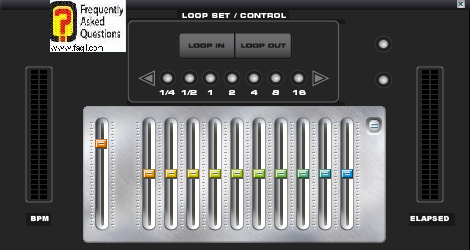
„Ь„Ч„Щ„¶„Ф „Ґ„Ь „Р„Х„§„¶„Щ„Ф „Ц„Х, „™„С„¶„Ґ
„¶„Щ„Ь„Х„Э „Ю„°„Ъ(„™„Ю„Х„†„Ф) „©„Ь „Ф„Х„Щ„У„Р„Х,
„©„С„Х „Р„†„Х „¶„Х„§„Щ„Э .
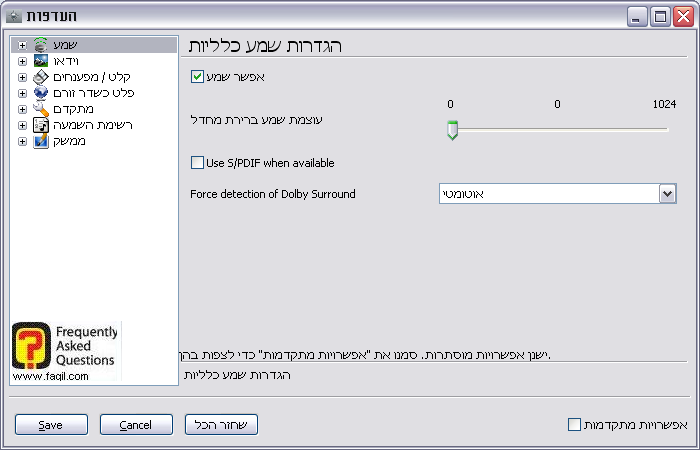
Force detection of dolby
surround „Ю„Р„§„©„® „Ь„™„Х„Ы„†„Ф „Ь„Т„Ь„Х„™ „Р„™ „™„Х„Ы„†„™ „Ф„У„Х„Ь„С„Щ,
„Ы„Р„©„® „Ц„Х „†„Ю„¶„Р„™. („Р„Щ„Ы„Х„™ „©„Ю„Ґ „©„Ь „І„Х„Ь„†„Х„Ґ „С„Щ„™„Щ).
„Р„§„І„Ш„Щ„Э „Ч„Ц„Х„™„Щ„Щ„Э- „Ю„¶„Х„Щ „Ы„™„™ „Р„Х„§„¶„Щ„Ф „С„©„Ю„Ґ:
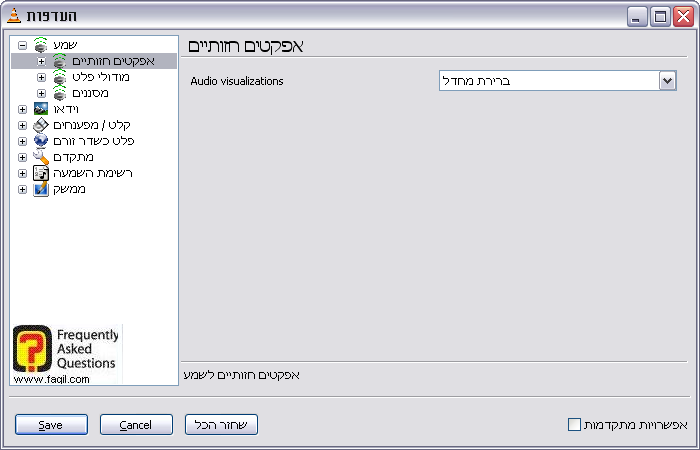
„Ы„Р„Я „Р„†„Х „Щ„Ы„Х„Ь„Щ„Э „Ь„С„Ч„Х„® „Р„†„Щ„Ю„¶„Щ„Х„™ .
„С„©„Р„® „™„™„Щ-„Ф„Р„Х„§„¶„Щ„Х„™, „Р„Щ„Я „¶„Х„®„Ъ „Ь„Т„Ґ„™.
„Х„Щ„У„Р„Х-
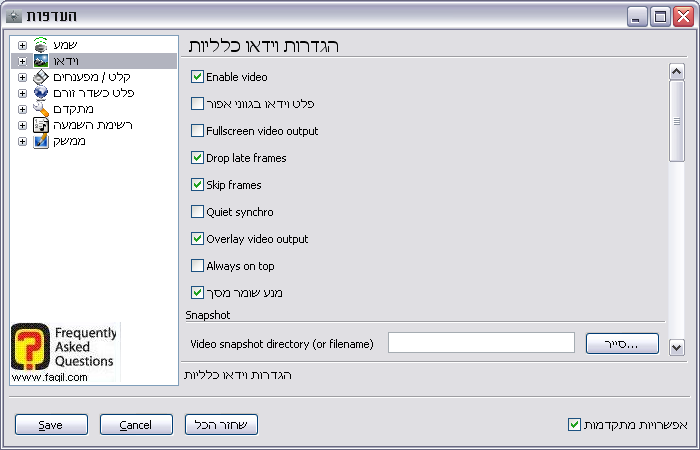
„Ь„Ч„Щ„¶„Ф „Ґ„Ь „°„Щ„Щ„®, „™„Р„§„©„® „Р„™ „С„Ч„Щ„®„™ „Ф„†„™„Щ„С.
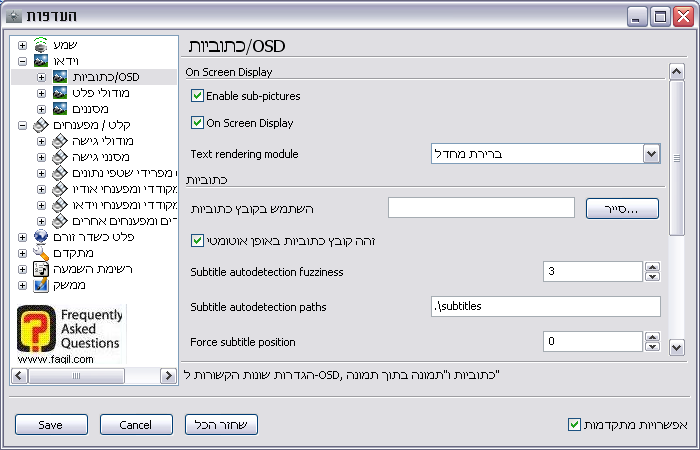
„Ю„Р„§„©„® „Ь„С„Ч„Х„® „Р„™ „І„Х„С„• „Ф„Ы„™„Х„С„Щ„Х„™ „С„Х „†„®„¶„Ф „Ь„Ф„©„™„Ю„©, „Х„Р„£ „Ь„Р„§„©„®
„Ь„™„Х„Ы„†„Ф „Ь„Ц„Ф„Х„™ „І„Х„С„• „Ы„™„Х„С„Щ„Х„™ „Р„Х„Ш„Х„Ю„Ш„Щ ,„С„Ю„Щ„У„Ф „Х„І„Щ„Щ„Э.
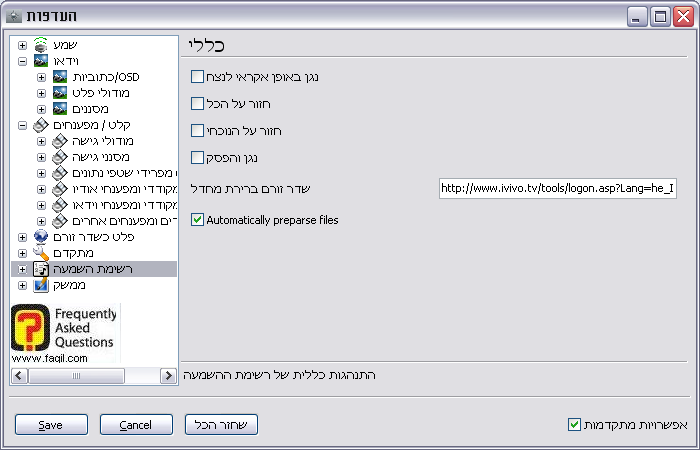
„Ы„Р„Я „†„Х„Ы„Ь „Ь„С„Ч„Х„® „Ф„Р„Э „Ь„†„Т„Я „™„Ю„Щ„У „Р„І„®„Р„Щ,„Ь„Ч„Ц„Х„® „Ґ„Ь „Ф„Ы„Ь, „Ь„Р„Ч„® „°„Щ„Х„Э „Ф„©„Ю„Ґ„Ф, „Х„Ь„Ч„Ц„Х„® „Ґ„Ь „©„Щ„® „Р„Ч„®„Х„Я.
„Ь„Ч„Щ„¶„Ф „Ґ„Ь „Ф„§„Ь„Х„°, „©„Ь„Щ„У "„®„©„Щ„Ю„™ „Ф„©„Ю„Ґ„Ф", „™„§„™„Ч „Р„§„©„®„Х„™
„©„†„І„®„Р„™ "„Т„Щ„Ь„Х„Щ „©„Щ„®„Х„™„Щ„Э" :
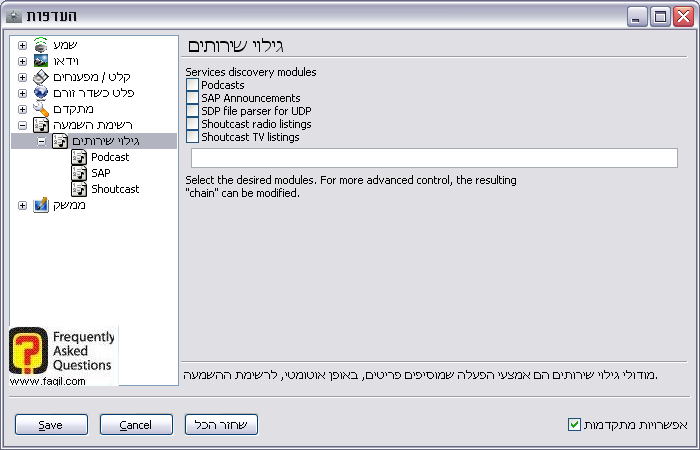
„Ы„Р„Я „†„Х„Ы„Ь „Ь„С„Ч„Х„® „™„Ю„Щ„Ы„Ф „©„Ь „Ф„™„Х„Ы„†„Ф „С„§„Х„У„І„Р„°„Ш„Щ„Э(„™„Х„Ы„†„Щ„Х„™
„Ю„Х„І„Ь„Ш„Х„™ „©„†„Щ„™„†„Х„™ „Ь„©„Ю„Щ„Ґ„Ф/„¶„§„Щ„Щ„Ф),„І„Щ„©„Х„®„Щ„Э „Ь„™„Х„Ы„†„Щ„Х„™ „®„У„Щ„Х
„Х„І„Щ„©„Х„®„Щ„Э „Ь„™„Х„Ы„†„Щ„Х„™ „Ш„Ь„Х„Щ„Ц„Щ„Ф.
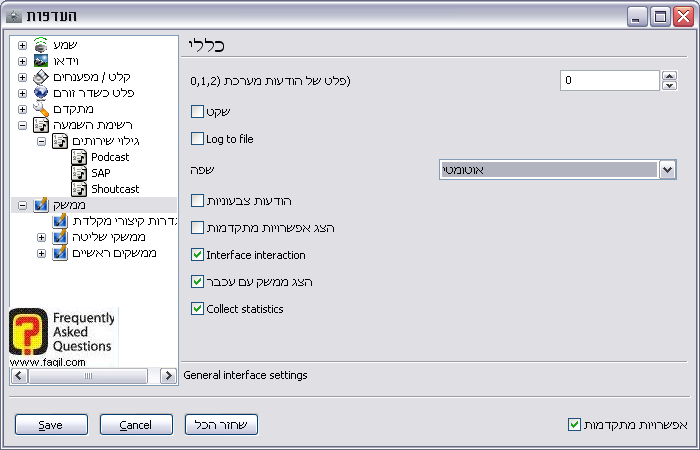
„™„Ч„™ „™„Ы„Х„†„Ф „Ц„Х, „†„Х„Ы„Ь „Ь„С„Ч„Х„® „Р„™ „©„§„™ „Ф„Ю„Ю„©„І,„Ь„Р„°„Х„£ „°„Ш„Ш„Щ„°„Ш„Щ„І„Х„™(collect
statistics), „Х„Ь„С„Ч„Х„® „Ф„Р„Э „Ф„Х„У„Ґ„Х„™ „Ю„Ґ„®„Ы„™ „Щ„Р„°„§„Х „С„Ь„Х„Т
„Р„Х „Ь„Р.
„™„Ч„™ „Ю„Ю„©„І „Щ„©„†„Ф „Ф„Р„Х„§„¶„Щ„Ф "„Ф„Т„У„®„Х„™ „І„Щ„¶„Х„®„Щ „У„®„Ъ" :
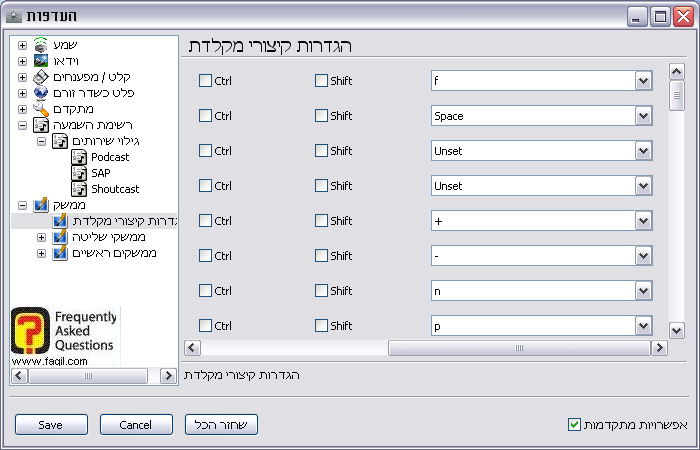
„Ы„Р„Я „†„Х„Ы„Ь „Ь„Ф„Т„У„Щ„® „І„Щ„¶„Х„®„Щ „Ю„І„©„Щ„Э, „©„Щ„І„Ь„Х „Ґ„Ь„Щ„†„Х „Р„™ „Ф„©„Щ„Ю„Х„© „Ф„®„¶„Щ„£.
„С„¶„У „©„Ю„Р„Ь, „Щ„© „Р„™ „Ф„§„Ґ„Х„Ь„Х„™ „©„Ю„С„¶„Ґ„Щ„Э „Ф„Ю„І„©„Щ„Э „С„¶„У „Щ„Ю„Щ„Я.
„Ґ„Ь „Щ„У„Щ „Ф„Ч„• „©„Ь„Щ„У ,„†„Х„Ы„Ь „Ь„С„Ч„Х„® „Р„™ „Ф„Ю„І„© „©„Щ„С„¶„Ґ „Р„™ „Ф„§„Ґ„Х„Ь„Ф .
„Ы„Р„Я „Ю„Т„Щ„Ґ „Ь„°„Щ„Х„Ю„Х „Ф„Ю„У„®„Щ„Ъ .
пїњ
***

